Sökresultat :
×När WordPress Keycloak SSO har konfigurerats kan du fortsätta med några ytterligare konfigurationssteg för att få ut det mesta av WP Single Sign-On. Detta inkluderar steg för avancerad och anpassad attributmappning, grupp- och rollmappning, enkel utloggning och mer.
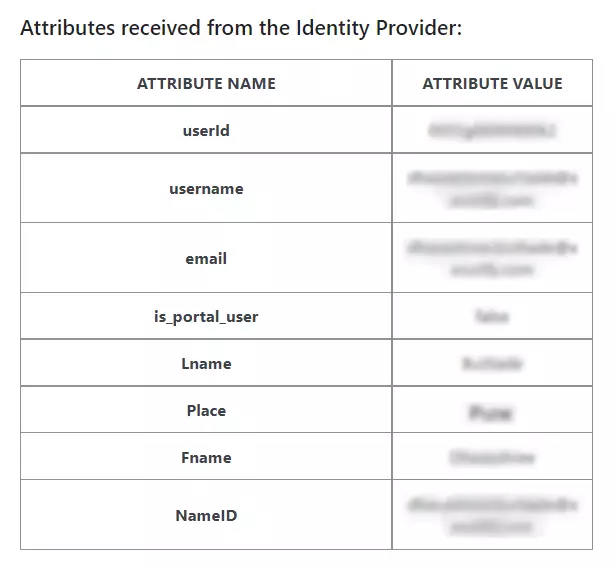
Lägga till extra attribut på Keycloak-sidan:
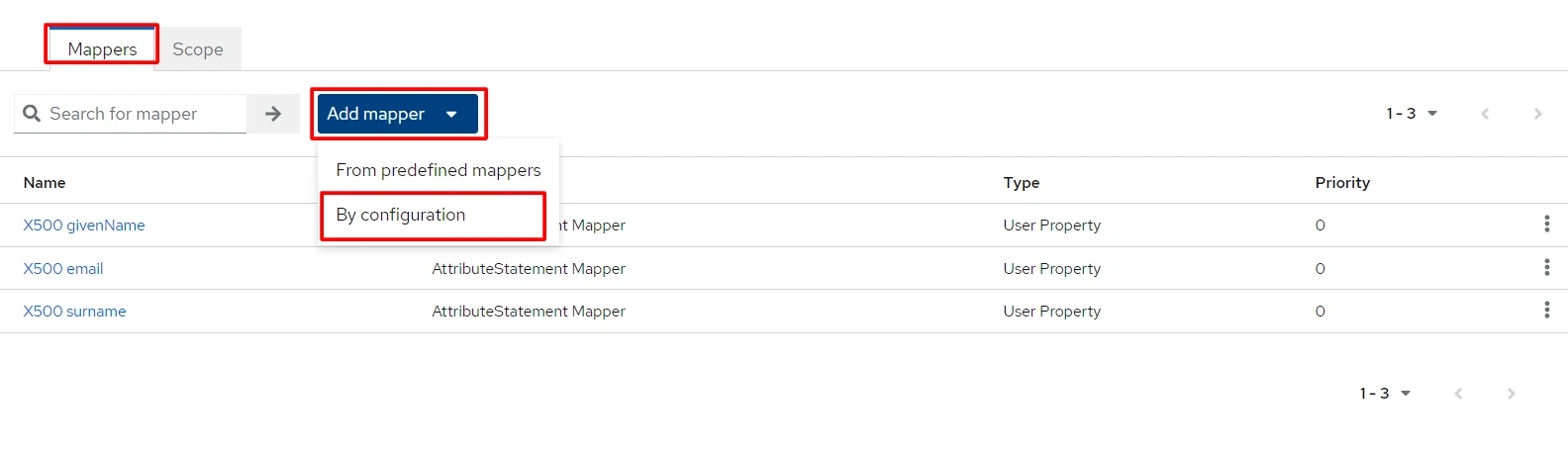
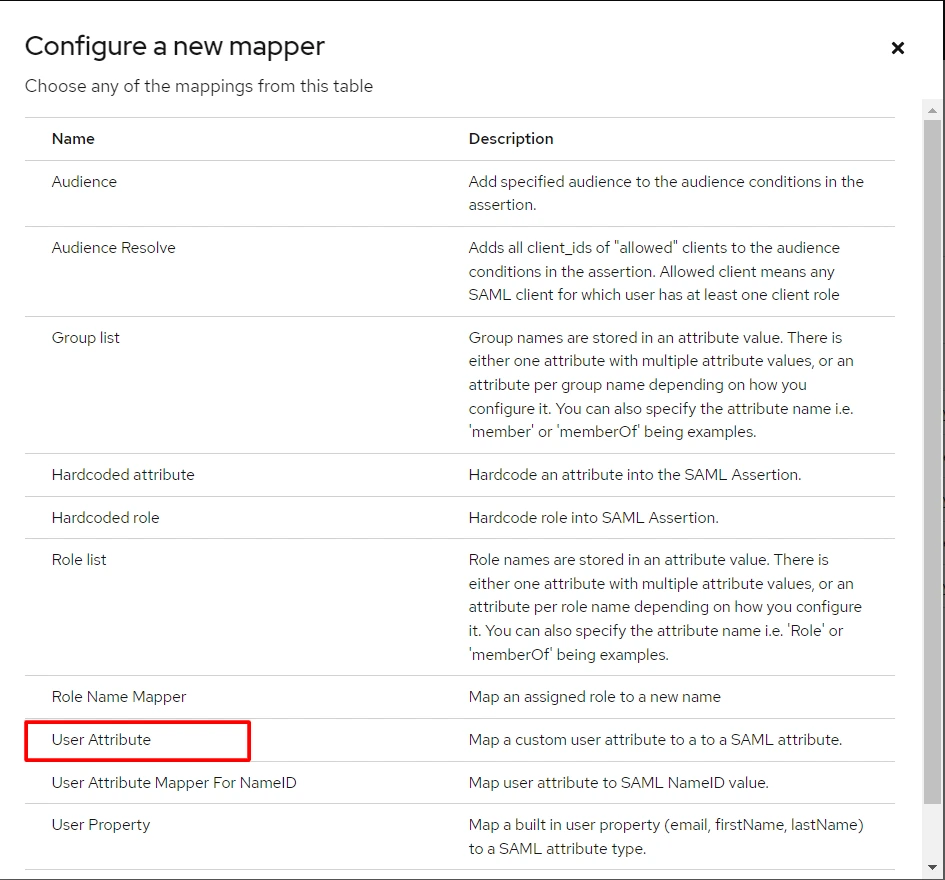
| Namn | Namnet du vill ge denna kartläggare. |
| Användarattribut | Det anpassade attributet som du vill skicka till din tjänsteleverantör. |
| Vänligt namn (valfritt) | Alla läsbara namn. |
| SAML-attributnamn | Namnet som du vill skicka det anpassade attributet med till din tjänsteleverantör. |
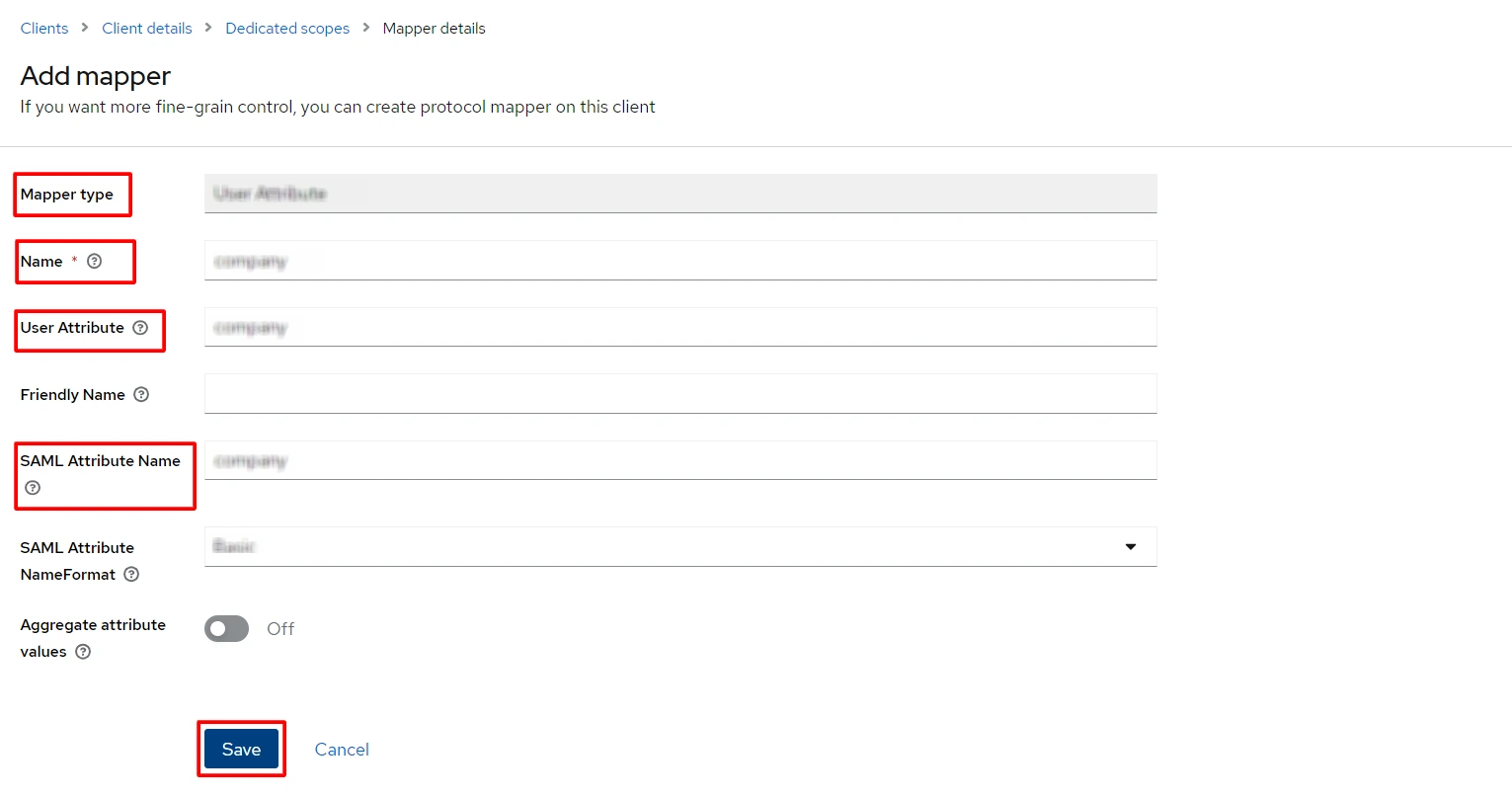
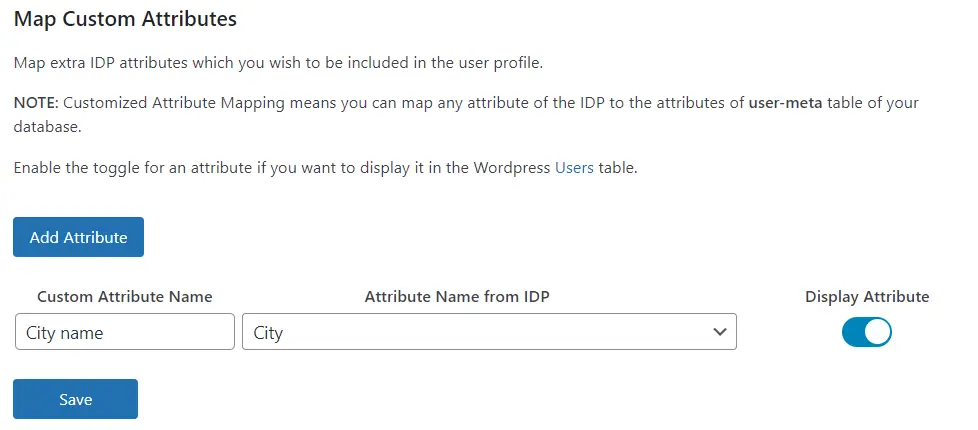
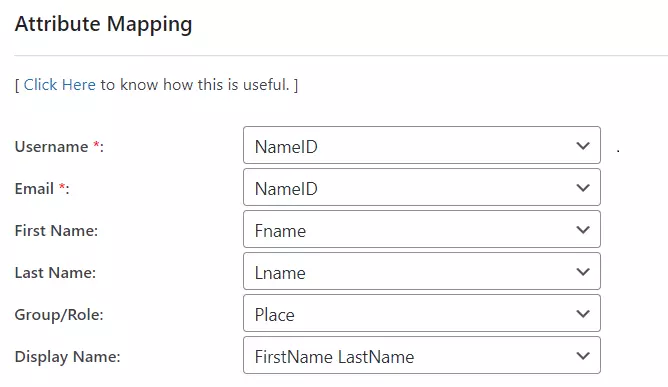
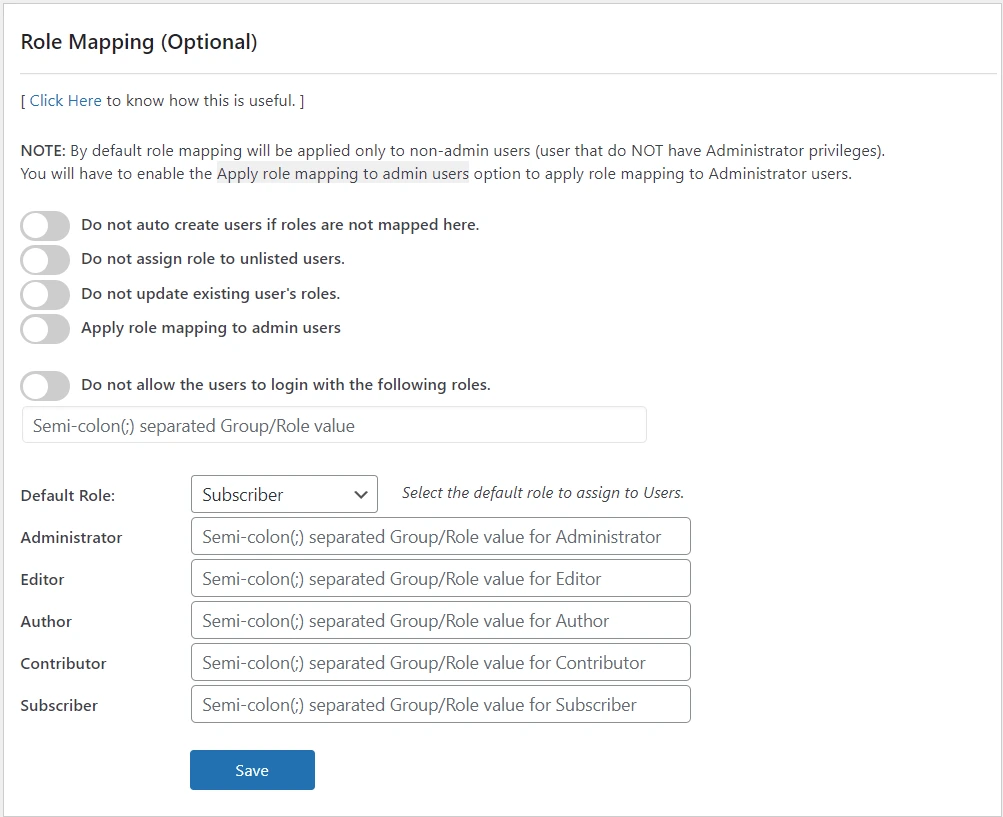
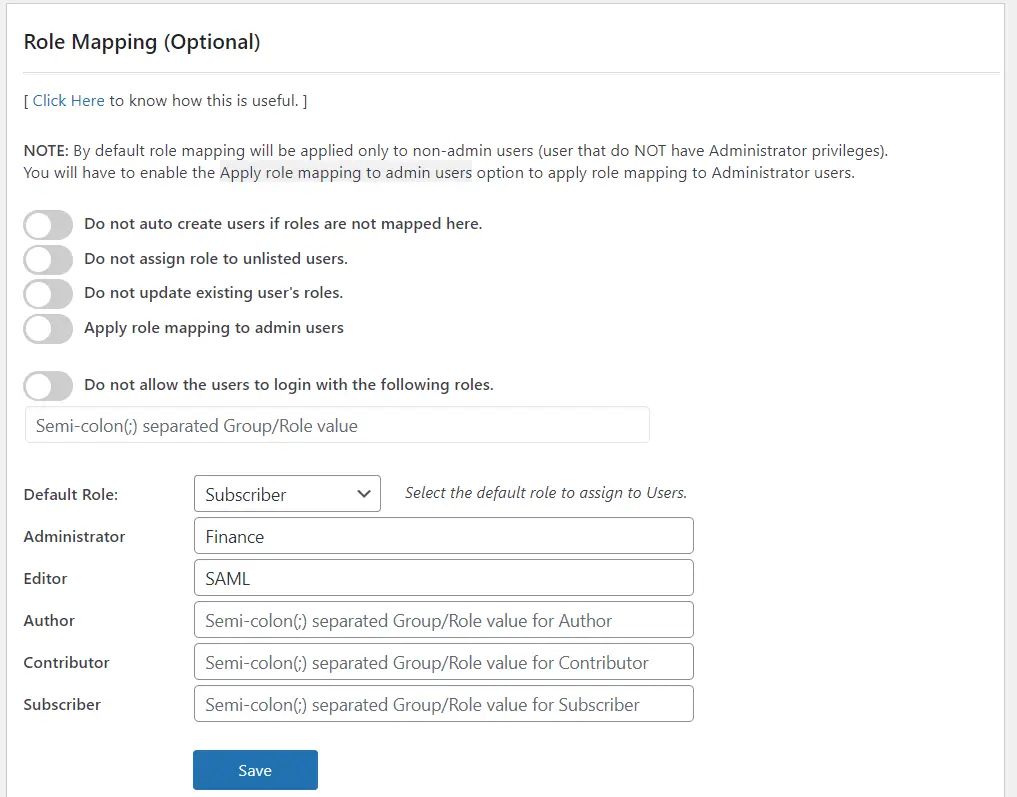
| Logga ut Service POST Bindande URL | Webbadress för enkel utloggning som du kopierade från tjänsteleverantörens metadata. |
| Logga ut Service Redirect Bindande URL | Webbadress för enkel utloggning som du kopierade från tjänsteleverantörens metadata. |
| Logga ut tjänsten ARTIFACT Bindande URL | Webbadress för enkel utloggning som du kopierade från tjänsteleverantörens metadata. |
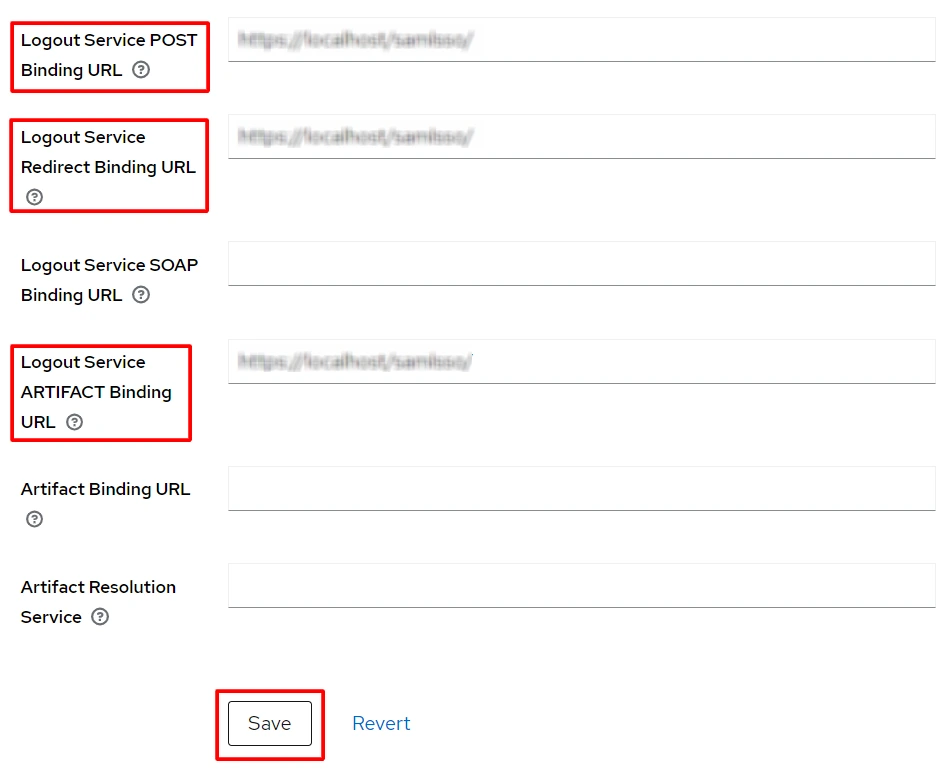
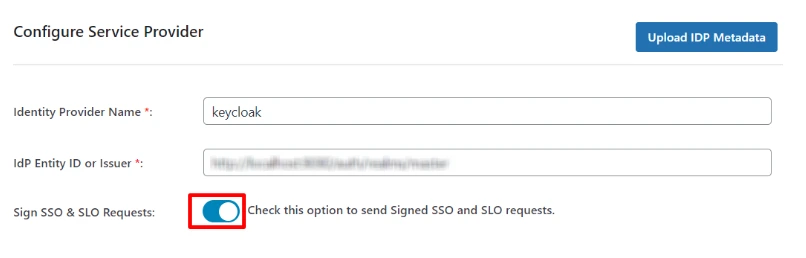
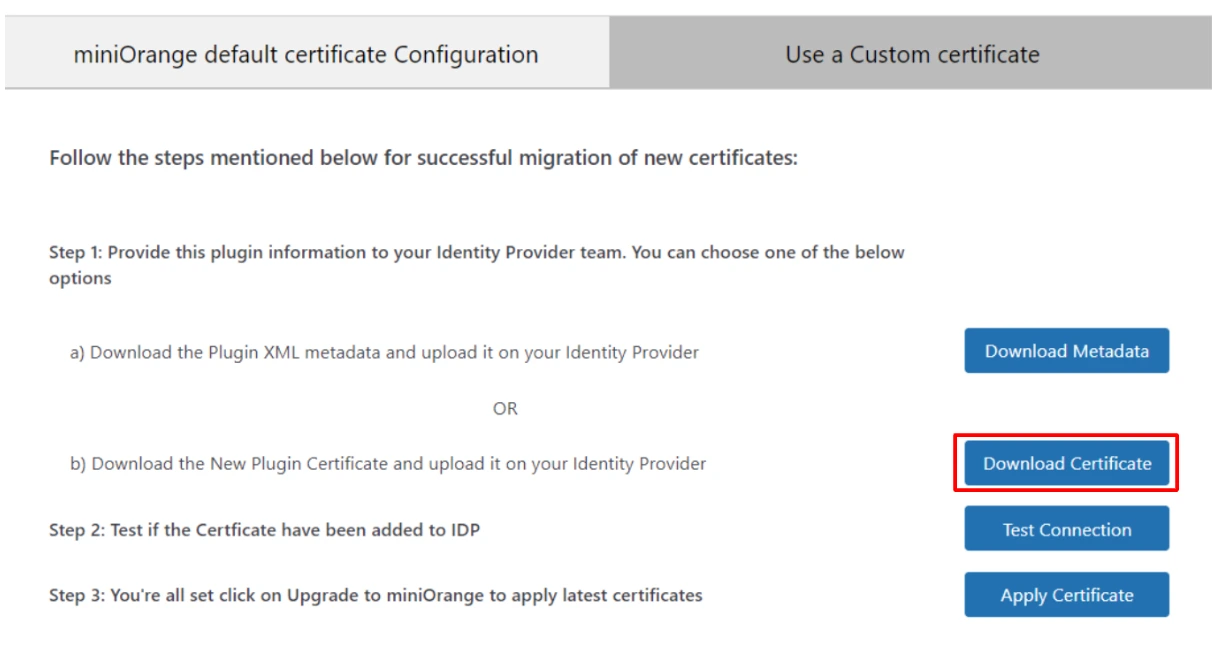
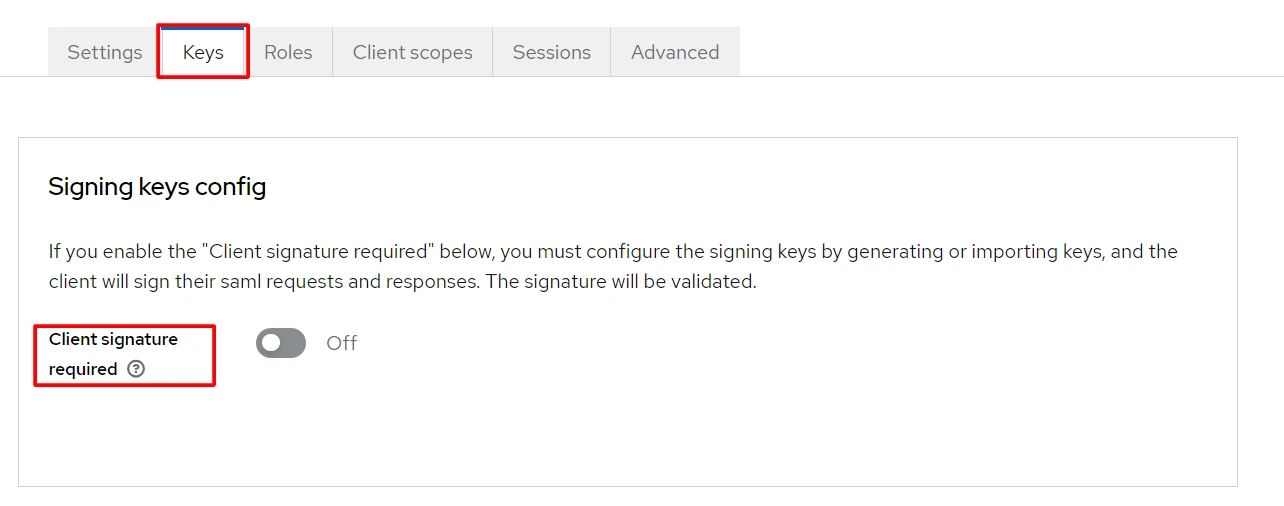
| Välj metod | importera |
| Arkivformat | JKS |
| importfil | Ladda upp certifikatet du laddade ner från pluginsidan. |
| Nyckelalias | Ditt användarnamn |
| Lagra lösenord | Ditt lösenord |
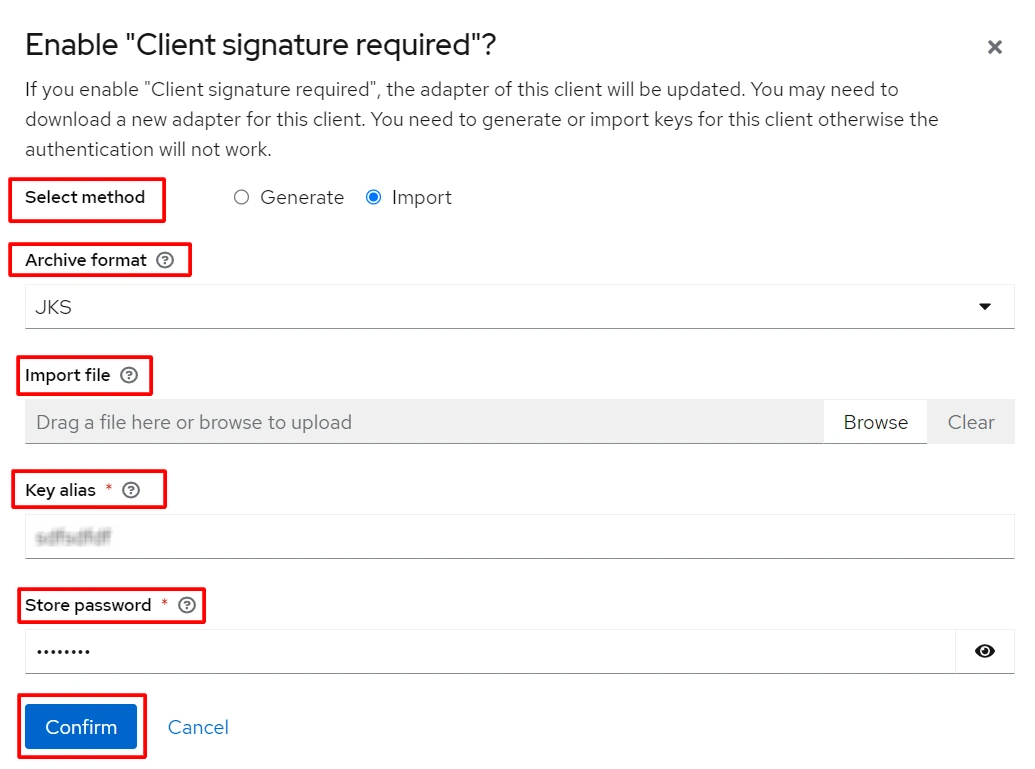
Genom att ställa in ytterligare konfiguration för avancerad och anpassad attributmappning, grupp- och rollmappning, enkel utloggning tillsammans med SSO kan du maximera effektiviteten och användaridentitetshanteringen från din IDP till din WordPress-webbplats.
Behövs hjälp? Vi är här!

Tack för din förfrågan.
Om du inte hör från oss inom 24 timmar, skicka gärna ett uppföljningsmail till info@xecurify.com
Denna sekretesspolicy gäller för miniorange webbplatser som beskriver hur vi hanterar personuppgifterna. När du besöker någon webbplats kan den lagra eller hämta informationen i din webbläsare, mestadels i form av cookies. Den här informationen kan handla om dig, dina preferenser eller din enhet och används mest för att webbplatsen ska fungera som du förväntar dig. Informationen identifierar dig inte direkt, men den kan ge dig en mer personlig webbupplevelse. Klicka på kategorirubrikerna för att kontrollera hur vi hanterar cookies. För sekretesspolicyn för våra lösningar kan du se integritetspolicy.
Nödvändiga cookies hjälper till att göra en webbplats fullt användbar genom att aktivera de grundläggande funktionerna som webbplatsnavigering, inloggning, fylla i formulär etc. De cookies som används för funktionaliteten lagrar ingen personlig identifierbar information. Vissa delar av webbplatsen kommer dock inte att fungera korrekt utan cookies.
Dessa cookies samlar endast in samlad information om trafiken på webbplatsen inklusive - besökare, källor, sidklick och visningar etc. Detta gör att vi kan veta mer om våra mest och minst populära sidor tillsammans med användarnas interaktion med de handlingsbara elementen och därmed låta oss veta mer om våra mest och minst populära sidor vi förbättrar prestandan på vår webbplats såväl som våra tjänster.
